
ビットフライヤーからメタマスクにイーサリアムを送金する方法が知りたい
こんな疑問に答えます。
本記事の内容
・ビットフライヤーの送金手数料
・ビットフライヤーからメタマスクにイーサリアムを送金する方法
本記事の信頼性
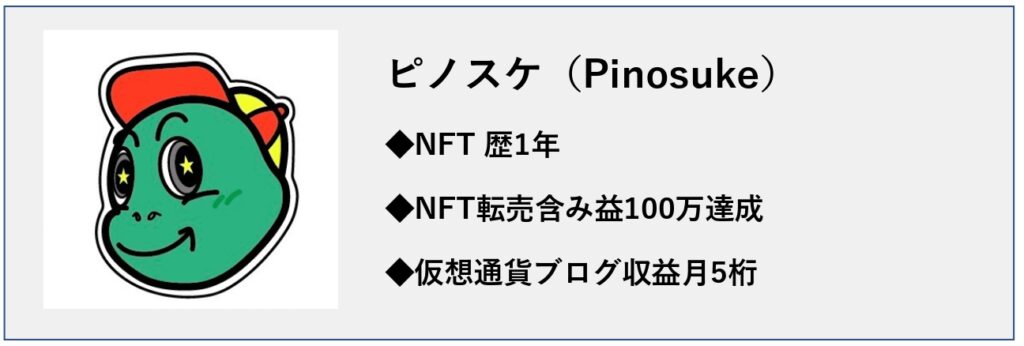
こんにちはピノスケです。今回はビットフライヤーからメタマスクにイーサリアムを送金する方法を紹介します。
ビットフライヤーとは?
ビットコイン取引量、6年連続 No.1 の人気の取引所。
※ Bitcoin 日本語情報サイト調べ。国内暗号資産交換業者における 2016年-2021年の年間出来高(差金決済/先物取引を含む)
① セキュリティが万全
② 1円から仮想通貨を購入できる
③ 最短10分で口座開設可能
初めての口座開設にはオススメです。
>>>ビットフライヤー公式HPそれでは早速行ってみましょう。
ビットフライヤーの送金手数料は?

ビットフライヤーから送金を行う場合にかかる手数料は下記です。
| ビットコイン | 0.0004 BTC |
| イーサ(イーサリアム) | 0.005 ETH |
| イーサ(イーサリアム・クラシック) | 0.005 ETC |
| ライトコイン | 0.001 LTC |
| ビットコインキャッシュ | 0.0002 BCH |
| モナコイン | 無料 |
| リスク | 0.1 LSK |
| リップル(XRP) | 無料 |
| ベーシックアテンショントークン | 5 BAT |
| ステラルーメン | 無料 |
| ネム | 3 XEM |
| テゾス | 0.1 XTZ |
| ポルカドット | 0.1 DOT |
| チェーンリンク | 1 LINK |
| シンボル | 2 XYM |
| ポリゴン | 19 MATIC |
| メイカー | 0.02 MKR |
ビットフライヤーからメタマスクに送金する方法

それではビットフライヤーからメタマスクに送金する方法を紹介します。今回は「イーサリアム」を例に説明します。
メタマスクへの送金(PC版)
まずはビットフライヤーを開きましょう。そして画面左側の「入出金」をクリック。
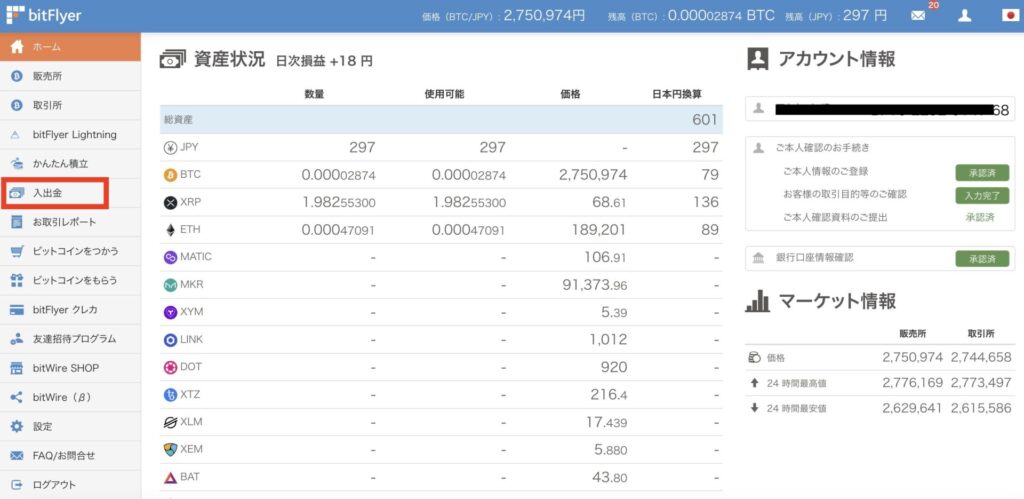
下記画面に変わるので、「イーサリアム」→「送付」→「アドレスを登録」の順にクリック。
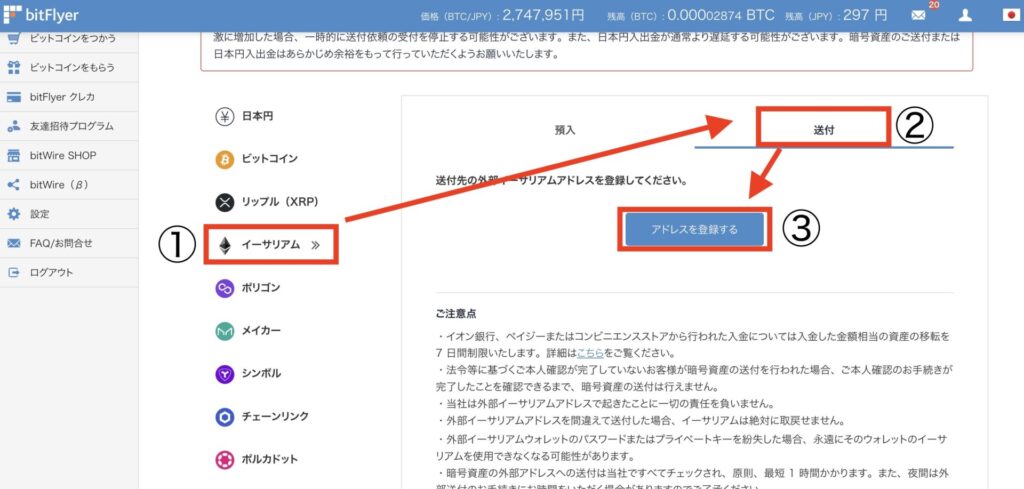
登録アドレスにメールが送信されます。
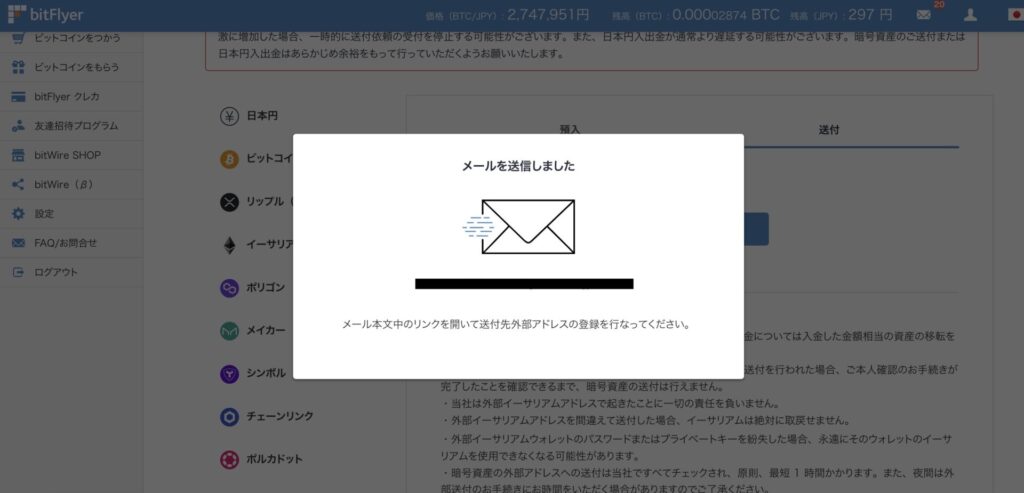
届いたメールを開く。二段階認証を設定している場合は入力する。
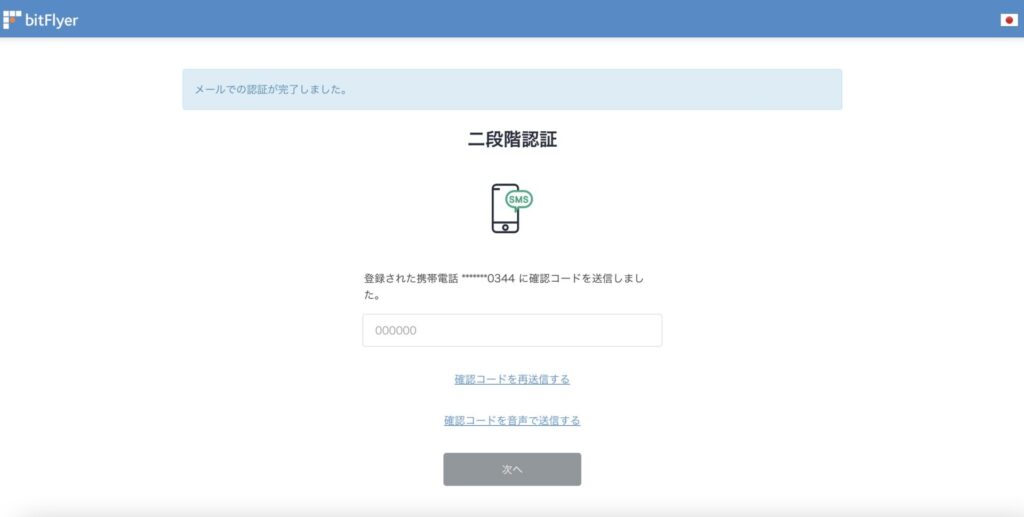
下記画面になるので、「ラベル」と「イーサリアムアドレス」を入力する。
ラベル…なんでもOK。分かりやすい名前を付けましょう。メタマスク用とか
イーサリアムアドレス…メタマスクからコピーして貼り付ける
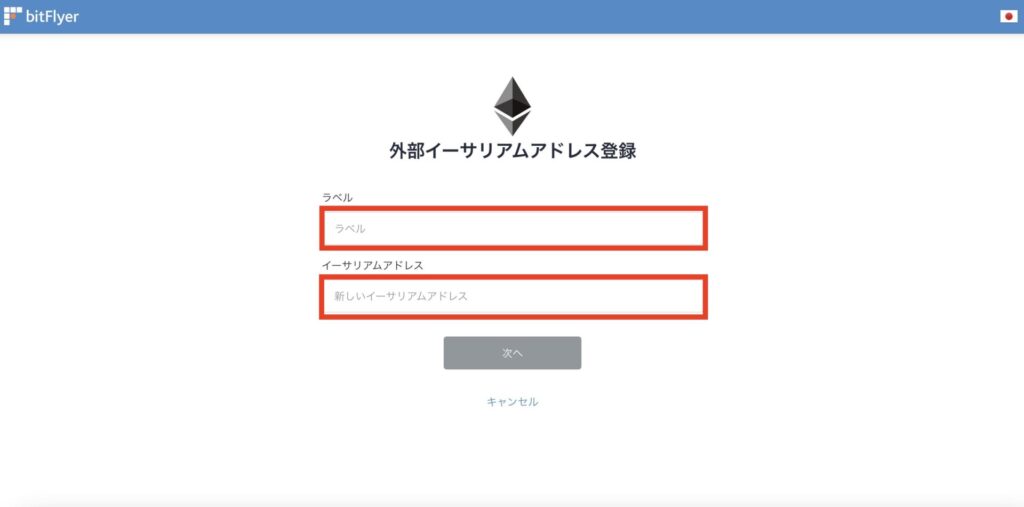
イーサリアムアドレスをコピーする方法は、まず上部タブからメタマスクを開く。そして赤枠部分をクリックすればコピー可能です。ショートカット登録してない方はネットで「メタマスク」と検索して出しましょう。
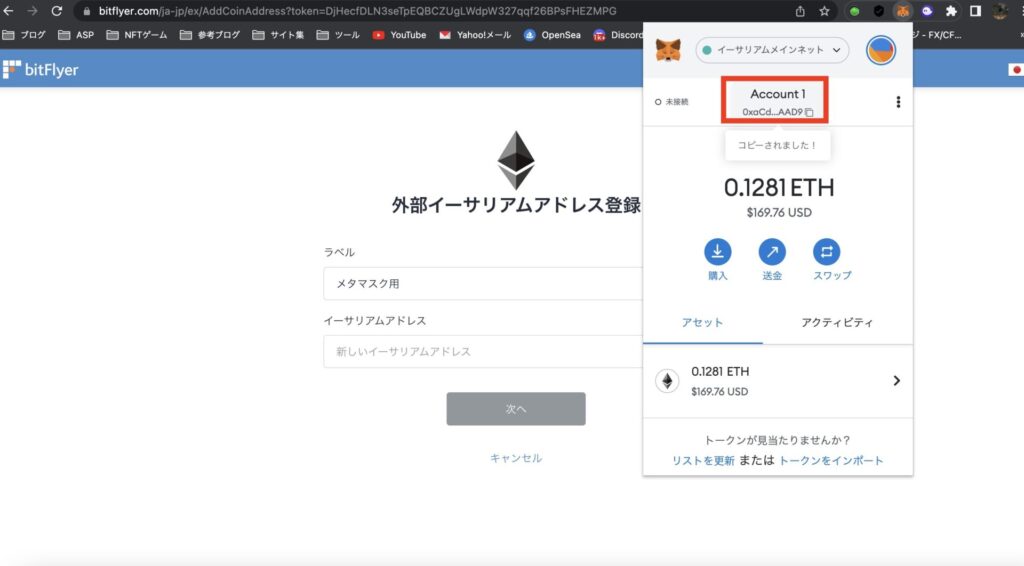
<メタマスクを上部に固定する方法>
メタマスクは毎回触ることになるので、必ずショートカット登録しましょう。画面右上の「パズルマークをクリック」→「ピンマーク」これでショートカット登録できます。
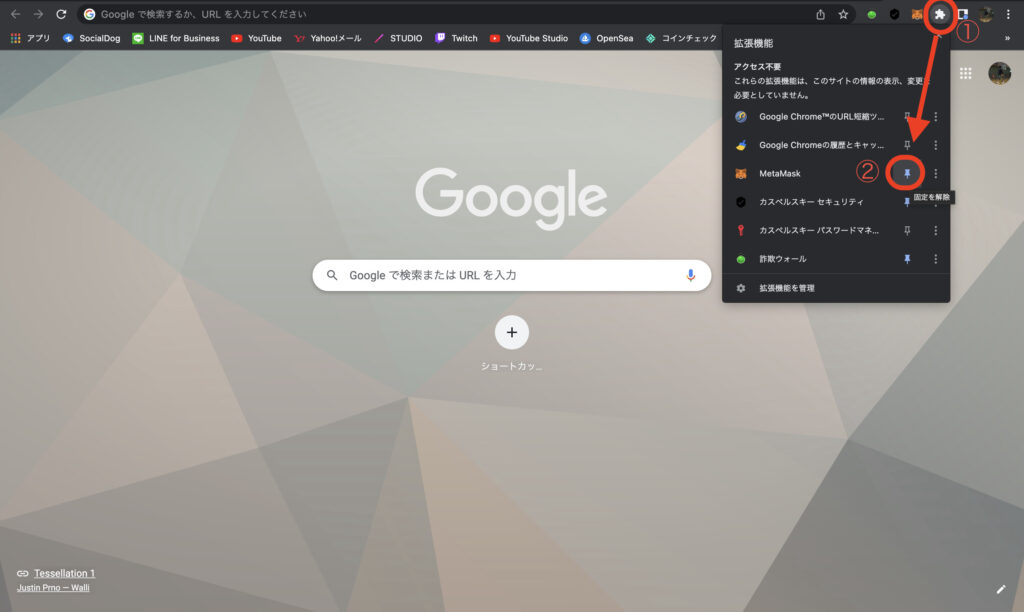
必要事項を入力したら「次へ」をクリック。
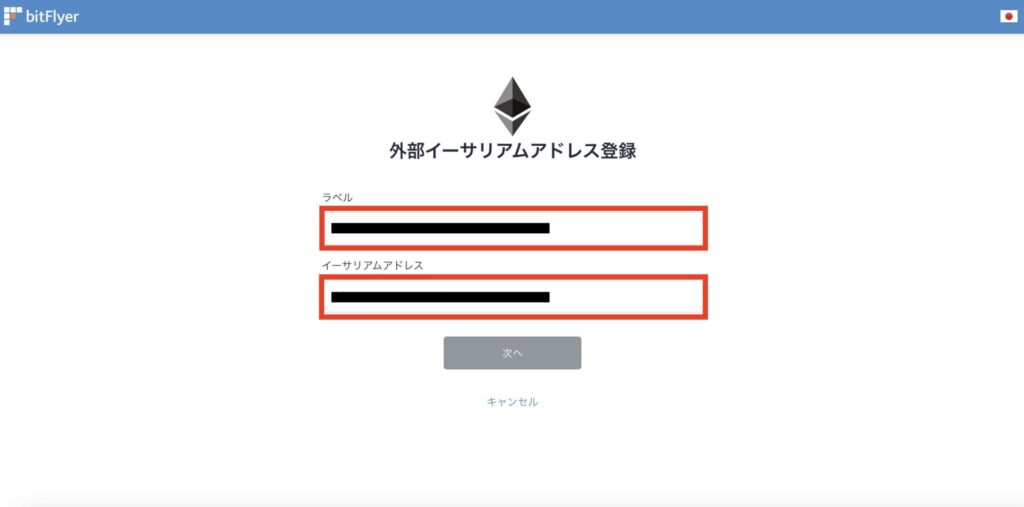
入力項目が出てくるので、アドレスは「お客様本人」、送付先は「プレイベートウォレット」を選択し、次へ進みましょう。
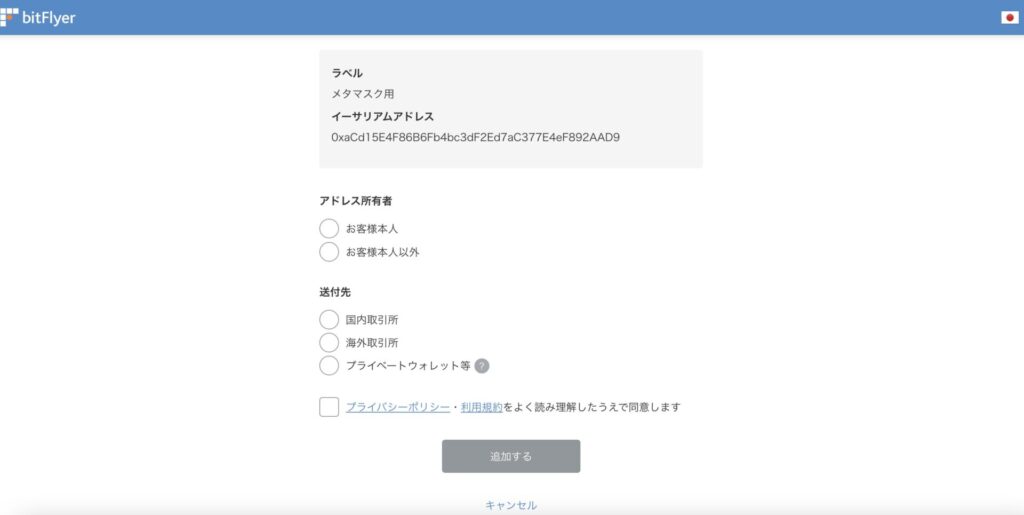
下記画面が表示されたらアドレスの登録完了です。
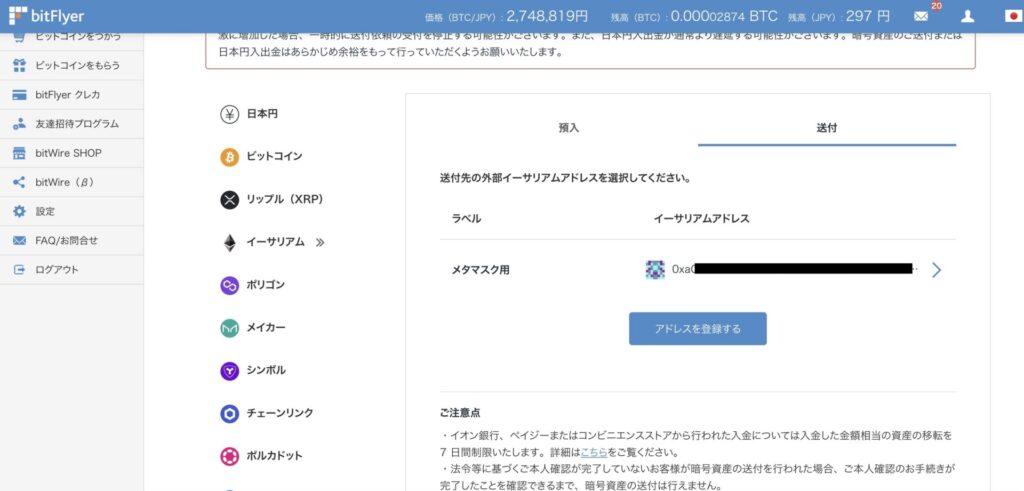
次は実際に送金を行っていきましょう。赤枠のアドレスをクリック。
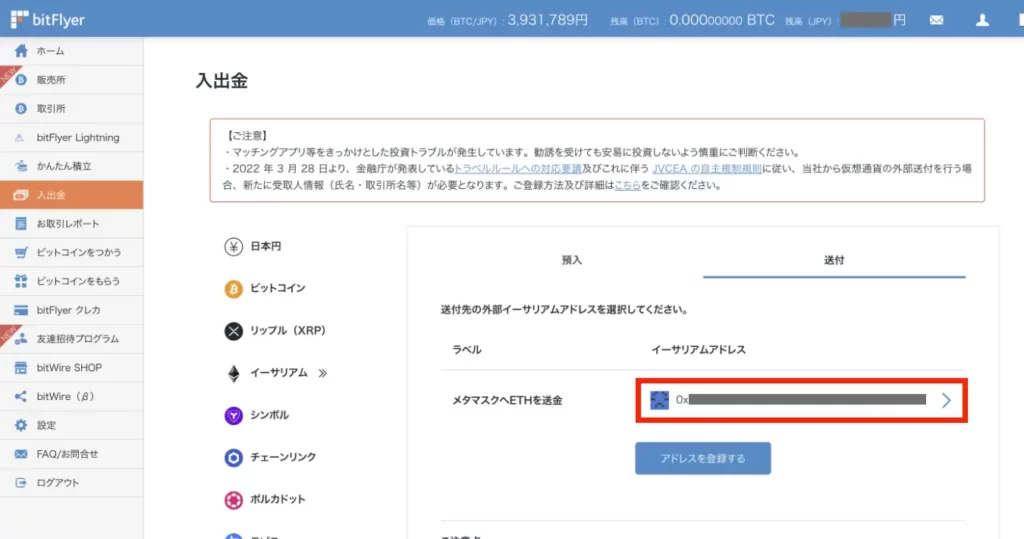
金額を入力する画面が出てくるので、送金額を入力し「送付する」をクリック。※イーサリアムの場合は0.005ETHの手数料が別途かかります。
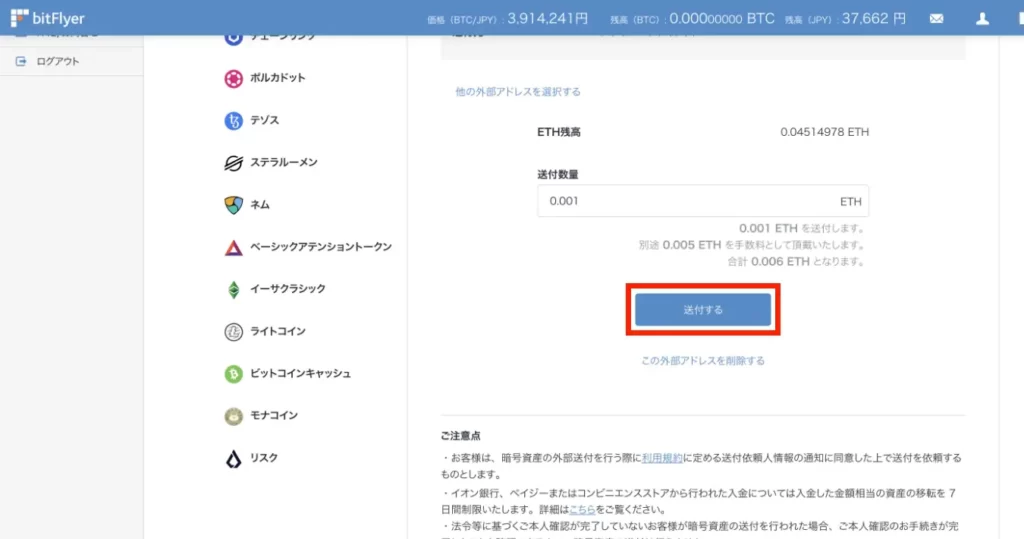
以上で送金は完了です。あとはきちんとメタマスクに届いているか確認しましょう、合計額が増えていればOKです。
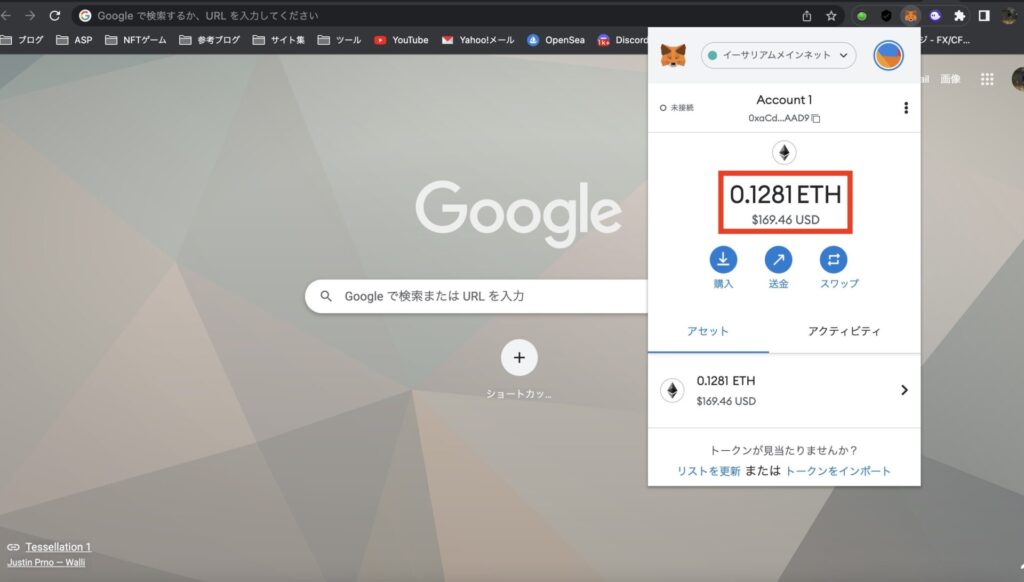
ビットフライヤーからメタマスクに送金する方法は以上になります。あとはマーケットにメタマスクを接続すれば NFT の購入は可能です。
